Guide complet d'utilisation du filigrane Movavai : ajoutez-le et supprimez-le dans une vidéo
Movavi est un logiciel de montage vidéo populaire. Il est réputé pour son interface conviviale et ses fonctionnalités exceptionnelles. Cependant, une préoccupation commune parmi les utilisateurs est la présence d'un filigrane dans les vidéos créées à l'aide de Movavi. Dans cet article, nous passerons en revue les détails de Filigrane Movavi, y compris comment ajouter un filigrane dans Movavi et supprimer le filigrane de la vidéo Movavi.
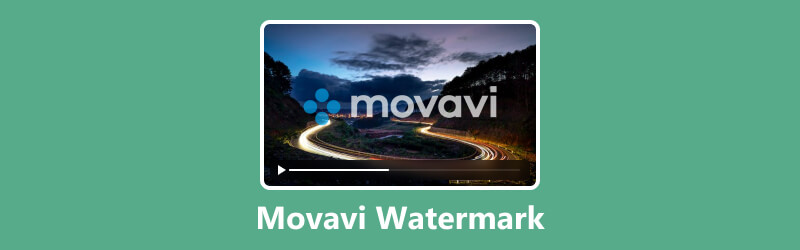
- LISTE DES GUIDES
- Partie 1. Movavi a-t-il un filigrane
- Partie 2. Le moyen le plus simple de supprimer le filigrane Movavi sans abonnement
- Partie 3. Comment ajouter un filigrane dans Movavi Video Editor
- Partie 4. Comment exporter une vidéo Movavi sans filigrane
- Partie 5. FAQ sur Movavi Watermark
Partie 1. Movavi a-t-il un filigrane
Oui, en fait, Movavi ajoute un filigrane aux vidéos réalisées à l'aide de sa version d'essai. Movavi utilise ce filigrane pour faire la publicité de son programme et encourager les utilisateurs à acheter la version complète. Bien que le filigrane puisse poser problème pour les utilisateurs de l'édition d'essai, il s'agit d'un prix mineur à payer pour accéder à l'ensemble des fonctionnalités de Movavi.
Partie 2. Le moyen le plus simple de supprimer le filigrane Movavi sans abonnement
Le logiciel de montage vidéo, Movavi, est disponible en éditions gratuite et premium. Lors de l’exportation de vidéos, la version gratuite est généralement accompagnée d’un filigrane.
Heureusement, il existe une solution simple pour supprimer le filigrane Movavi sans avoir à souscrire à un abonnement.
ArkThinker Convertisseur Vidéo Ultime est un outil puissant qui non seulement convertit les vidéos, mais vous permet également de les éditer de manière transparente, notamment en supprimant le filigrane Movavi d'un fichier vidéo. L'IA permet à ce logiciel de suppression de filigrane vidéo de restaurer l'ancienne qualité vidéo tout en effaçant la zone du filigrane. Si vous avez plusieurs filigranes dans la vidéo, cet outil est utile. Il vous permet de marquer plusieurs filigranes dans un fichier vidéo et de les supprimer en 1 clic. De plus, il vous permet de définir correctement la durée de la vidéo pour la suppression du filigrane.
- Convertissez des DVD, des vidéos, de l'audio et des images dans plus de 1 000 formats.
- Convertissez et éditez des vidéos en masse pour gagner beaucoup de temps.
- Plus de 20 outils pour peaufiner vos images comme un pro.
- Qualité vidéo haut de gamme de SD à HD, même 4K/5K/8K.
- Collez des vidéos et des photos et créez des vidéos en écran partagé.
Sur votre ordinateur Mac ou Windows, téléchargez, installez et utilisez l'outil de suppression de filigrane vidéo.
Localisez Video Watermark Remover en sélectionnant le Boîte à outils languette.

Pour importer votre vidéo Movavi avec un filigrane dans ce logiciel, cliquez sur le grand signe plus.
Pour supprimer le filigrane de ce film, cliquez sur le bouton Ajouter une zone de suppression de filigrane option à gauche. Ensuite, utilisez la souris pour déplacer le cadre du filigrane vers l’emplacement souhaité.
Continuez simplement à ajouter des filigranes et à supprimer l'endroit où ils doivent être positionnés si vous avez plus de filigranes dans cette vidéo.
De plus, vous pouvez choisir quand supprimer ce filigrane en ajustant les heures de début et de fin de la vidéo à l'aide de la barre de traitement de lecture.
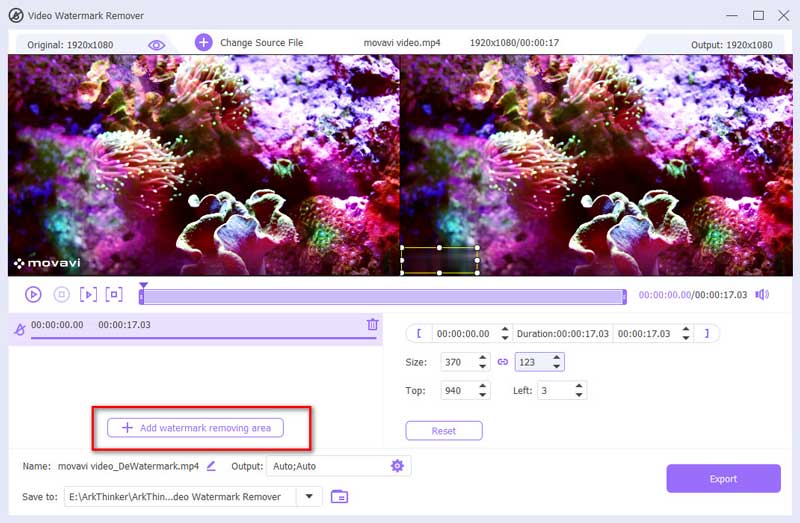
Pour commencer à supprimer le filigrane Movavi, cliquez sur Exporter après avoir choisi le format d'exportation souhaité dans le menu déroulant sous Sortie.
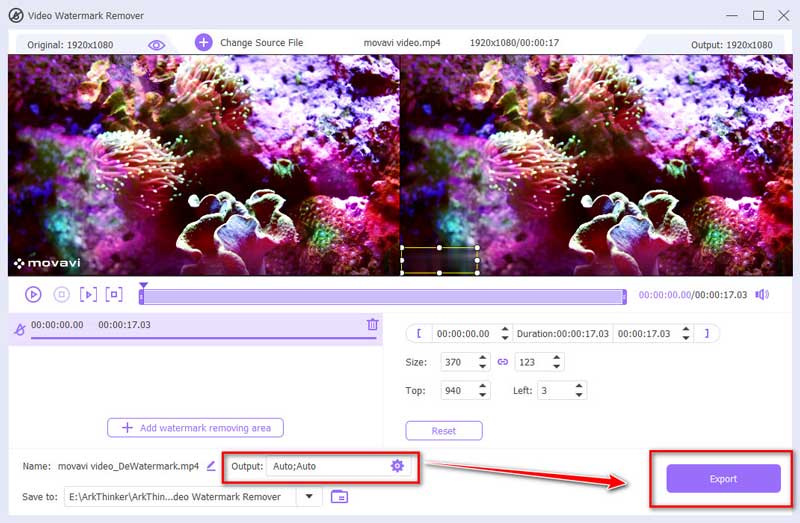
Ceci termine la procédure d’effacement de la région du filigrane.
Lorsque vous essayez d'utiliser la vidéo sur d'autres plates-formes après la suppression du filigrane, vous pouvez ajoutez votre filigrane à la vidéo.
Partie 3. Comment ajouter un filigrane dans Movavi Video Editor
Comme mentionné précédemment, Movavi est un outil de montage vidéo. Certes, il vous offre également la possibilité d'ajouter le filigrane de texte, de vidéo ou d'image à votre fichier vidéo. Les étapes sont assez simples.
Exécutez Movavi Video Editor sur votre ordinateur et parcourez le panneau d'édition.
Cliquez sur Ajouter des fichiers sur le Importation de fichiers pour ajouter ou glisser-déposer le fichier vidéo si vous souhaitez ajouter le filigrane. Faites-le glisser dans la piste Timeline.
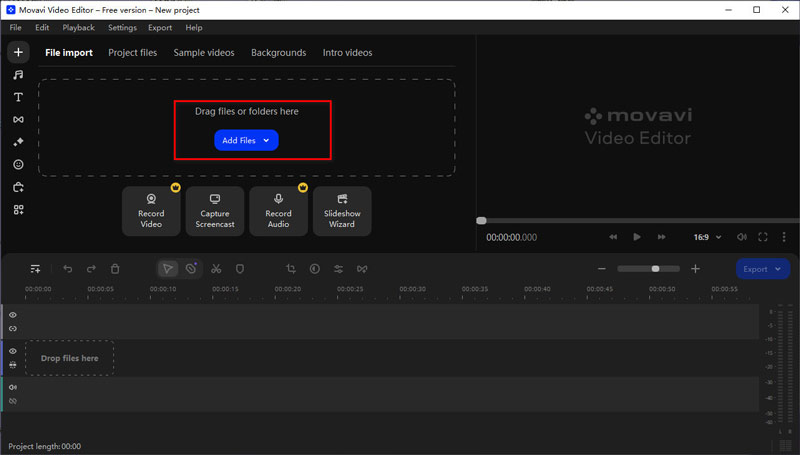
Ajoutez une piste supplémentaire pour glisser-déposer une autre image ou vidéo que vous souhaitez utiliser comme filigrane. Utilisez des photos en zone transparente pour un meilleur attrait visuel.
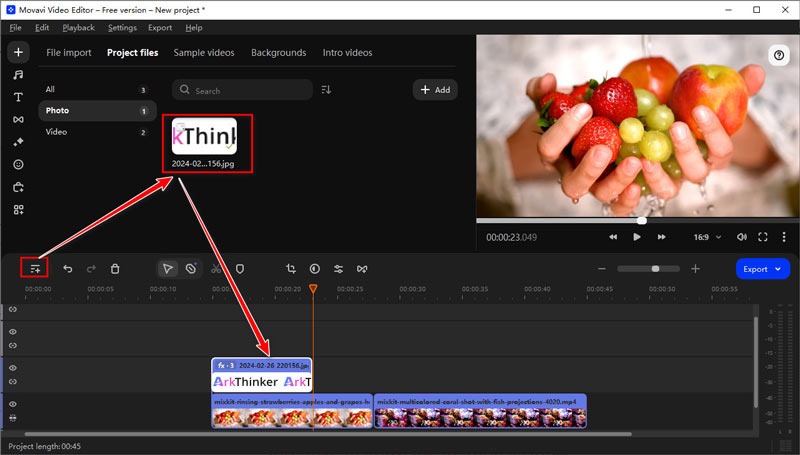
Note: Si vous souhaitez ajouter le filigrane de texte, cliquez simplement sur le bouton Texte à gauche pour sélectionner un beau style de titre pour votre filigrane. Faites ensuite glisser les titres que vous préférez vers le haut de la timeline, là où commence la piste Titres.
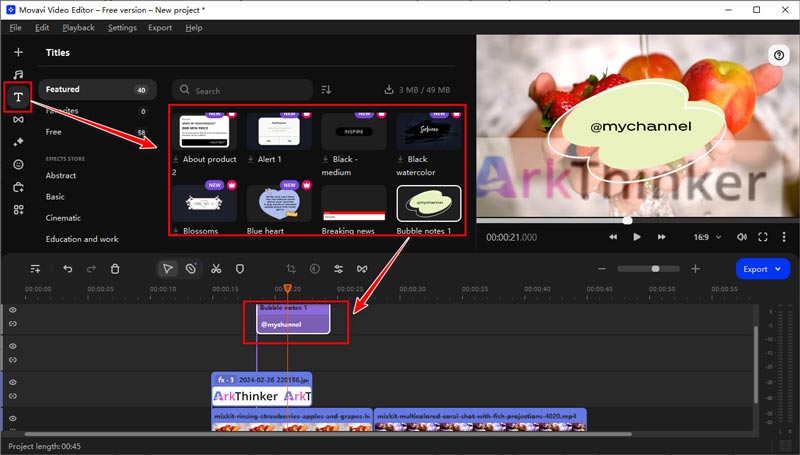
Pour que le clip en filigrane apparaisse au-dessus d'autres vidéos, faites-le glisser vers la piste de superposition.
Pour modifier la superposition, double-cliquez sur le clip en filigrane. Après avoir ajusté la position et la taille de la superposition dans le lecteur, cliquez sur Appliquer.
Utilisez le Opacité curseur en cliquant sur le Propriétés du clip bouton pour régler l’opacité.
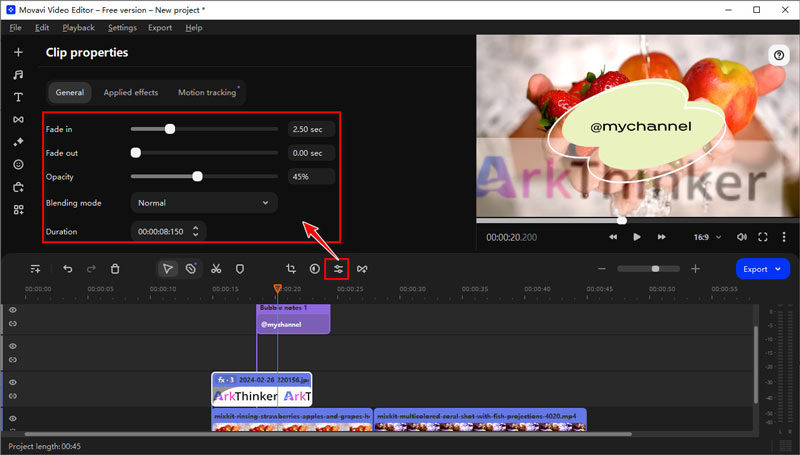
Entrez la durée de votre projet dans le champ Durée ou faites glisser la bordure droite du clip de superposition jusqu'à la fin de la piste vidéo si vous souhaitez que le filigrane apparaisse pendant toute la durée de la vidéo.
Partie 4. Comment exporter une vidéo Movavi sans filigrane
Pour exporter une vidéo Movavi sans filigrane, vous devez d'abord acheter une licence et activer le logiciel.
Après avoir activé ce programme, vous pouvez exporter la vidéo Movavi sans filigrane.
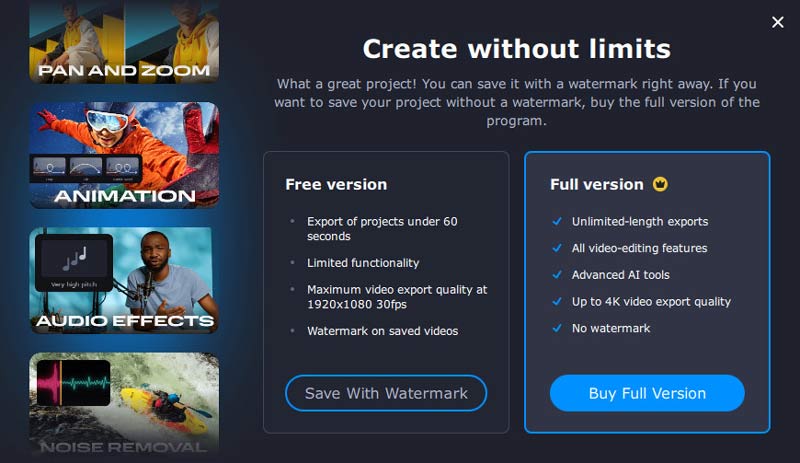
Partie 5. FAQ sur Movavi Watermark
Puis-je supprimer le filigrane Movavi manuellement ?
Bien qu'il soit techniquement possible de supprimer le filigrane manuellement, cela peut prendre du temps et ne pas donner de résultats satisfaisants. L'utilisation d'un logiciel comme ArkThinker Video Converter Ultimate offre une solution plus efficace.
Existe-t-il une version gratuite de Movavi sans filigrane ?
Movavi propose une version d'essai avec filigrane, mais pour accéder à la suite complète de fonctionnalités sans filigrane, l'achat du logiciel est nécessaire.
Combien de temps Movavi est-il gratuit ?
En règle générale, la durée de la période d'essai gratuite de Movavi Video Editor est de 7 jours. Pendant ce temps, les utilisateurs peuvent tester le logiciel et décider s'ils souhaitent acheter une licence pour débloquer la version complète sans limitations.
Existe-t-il un éditeur vidéo sans filigrane ?
Oui, il existe un certain nombre de solutions de logiciels de montage vidéo gratuits et sans filigrane. Quelques options très appréciées sont Shotcut, iMovie, DaVinci Resolve, Clipchamp et autres.
Conclusion
Bien que Movavi puisse appliquer un filigrane aux vidéos créées à l'aide de sa version d'essai, il existe différentes méthodes pour le supprimer ou le personnaliser selon vos préférences. Que vous décidiez de souscrire à la version complète de Movavi ou de télécharger des logiciels tiers logiciel de suppression de filigrane vidéo comme ArkThinker Video Converter Ultimate, vous pouvez télécharger l'outil dont vous avez besoin pour créer de superbes vidéos sans être distrait par un filigrane.
Que pensez-vous de cette publication? Cliquez pour noter cet article.
Excellent
Notation: 4.9 / 5 (basé sur 328 voix)
Trouver plus de solutions
Supprimer le filigrane Adobe Stock de l'image [Guide complet] Les 2 meilleures méthodes pour supprimer rapidement le filigrane Getty Images Supprimer le filigrane du GIF : méthodes simples pour modifier le GIF [2024] Examen d'Inpaint et comment l'utiliser pour supprimer un filigrane Comment créer un filigrane dans Canva et comment le supprimer 3 façons d’effacer le filigrane de Dreamstime Stock PhotosArticles relatifs
- Éditer vidéo
- Comment rendre une courte vidéo plus longue avec 3 méthodes différentes
- Boucler une vidéo sur iPhone, iPad, téléphone Android et ordinateur
- Logiciel de montage vidéo gratuit – 7 meilleures applications de montage vidéo gratuites
- 3 applications de suppression de filigrane TikTok pour supprimer le filigrane TikTok
- Filtre vidéo – Comment ajouter et mettre un filtre sur une vidéo 2024
- Comment ralentir une vidéo et créer une vidéo au ralenti 2024
- Divisez votre gros fichier vidéo avec les 3 meilleurs découpages de films 2024
- Comment ajouter un filigrane à une vidéo sur différents appareils 2024
- 5 meilleurs compresseurs MP4 pour réduire la taille du fichier vidéo 2024
- Guide détaillé sur la façon de ralentir une vidéo sur Snapchat 2024



